
SAGEM
MF 3760 - MF 3780
Manual del usuario
S

BIENVENIDO
Usted acaba de adquirir un terminal de comunicación de nueva generación de marca SAGEM y le
felicitamos por su elección. Este equipo multifunción capaz de telecopiar, de imprimir, de copiar, de
escanear, con además acceso a Internet, responderá a sus necesidades profesionales, incluso a las más
exigentes.
Este manual del usuario presenta los modelos siguientes :
Modelo Equipo
• Escáner color anverso/reverso.
• Fax módem 33,6 kbps y datos 56 kbps.
MF 3760
MF 3780
Este equipo aúna potencia y facilidad de manejo gracias a su navegador incorporado, a la posibilidad
de tener acceso a multitarea y a la agenda de acceso directo.
Gracias a la posibilidad de acceso a Internet podrá, según el modelo:
• enviar faxes a direcciones de correo electrónico y recibirlos mediante la opción de f@x a correo
electrónico,
• enviar y recibir correos electrónicos,
• enviar comunicaciones SMS.
Usted también puede imprimir en los formatos PCL® 6 y KPDL/SGScript 3 (emulación del lenguaje
Postscript® nivel 3).
Le invitamos a que dedique un poco de tiempo a leer este manual con el fin de poder explotar mejor las
numerosas posibilidades de su terminal. Le aconsejamos encarecidamente que dedique un poco de
tiempo a la lectura de este manual para que pueda explotar lo mejor posible las numerosas posibilidades
del terminal y que consulte las consignas de seguridad (remítase al capítulo Seguridad, página 8-1).
Lista de accesorios
La siguiente lista complementaria de accesorios y consumibles se refiere a la serie de modelos Fax
Laser Pro:
• Tarjeta repertorio
• Bandejas papel 500 páginas
• Módulo Anverso / Reverso (opción según modelo)
• Kit PC Companion Suite Pro (según modelo)
Referencias de los consumibles
Remitirse al fin de este manual de usuario para conocer las referencias.
1
• Impresora láser blanco y negro 28 ppm.
• Emisión / recepción de SMS
• Copiadora Anverso / Reverso
• Kit PC Companion Suite Pro
• Bilínea (según modelo)
• Escáner color anverso/reverso.
• Fax módem 33,6 kbps y datos 56 kbps.
• Impresora láser blanco y negro 28 ppm.
• Emisión / recepción de SMS
• Copiadora Anverso / Reverso
• LAN 10/100 Base T
• Companion Suite Pro kit PC
1. La lista de accesorios podrá ser modificada sin previo aviso.

Panel escáner
Fine
Sfine
Photo
1. Tecla : Impresión de los parámetros.
2. Tecla : ayuda para el uso del terminal.
3. Tecla : copia local.
4. Tecla : reducir o aumentar.
PC
5. Tecla
6. Tecla : scan to e-mail (emisión de fax
Internet).
7. Tecla : impresión Anverso/Reverso
8. Tecla : selección del modo color.
9. Tecla : resolución de análisis.
10. Tecla : ajuste del contraste.
11. Resolución de análisis Fine (Fino), SFine (Super
Fino), Photo.
12.Icono de Linea :
* Encendido: comunicación en curso.
* Intermitente: establecimiento de comunicación.
13. Icono : modo color seleccionado.
14. Indicador de impresión Anverso/Reverso :
* Encendido: modo Anverso/Reverso activado.
* Apagado: modo Anverso/Reverso desactivado.
15. Indicador reserva de "Toner" :
Encendido : tóner agotado,
Intermitente : tóner casi agotado.
16. Indicador atasco papel impresora .
17.Icono recepción fax:
: scan to PC / scan to FTP.
* Encendido : recepción posible.
* Intermitente : documento(s) no impreso(s) en
memoria o en curso de recepción.
* Apagado : recepción imposible.
18. Teclado numérico.
19. Teclado alfabético.
Í
20.Tecla
: borra el caracter situado a la izquierda
del puntero.
21.Tecla : entrada o paso a la línea siguiente.
22.Tecla : acceso a los caracteres especiales.
23.Tecla
:
Shift.
24.Tecla : emisión de fax.
OK
25.Tecla
26.Tecla : acceso al menú y navegación por los
: válida la selección visualizada.
menús hacia abajo.
C
27.Tecla
: retorno al menú anterior y corrección de
la entrada.
28.Tecla : navegación por los menús hacia arriba.
29.Tecla : parada de la operación en curso.
30.Tecla : acceso a la carpeta y a los números
abreviados.
31.Tecla toma de línea manual, escucha de la
tonalidad durante la emisión de un fax.
32.Tecla : difusión multidestinatarios (fax,
email o SMS).
33.
Tecla : envío de un
SMS
(Short Message
Service).
1
PRINT
11
13
15
14
4
2
3
COPY
COPY
5
6
SCAN
COM
33
8
9
7
32
31
12
10
Fine
Sfine
Photo
28
30
29
16
17
18
26
24
25
27
23
19
21
20
22

Panel impresión
1. Pantalla LCD de panel.
2. Piloto
3. Piloto
4. Piloto
5. Tecla
6. Tecla < : Permite navegar por los submenús, hacer
7. Tecla
8. Tecla > : Permite
ATENCIÓN
:
Encendido: Indica que se ha producido un
problema o un error (atasco de papel por ejemplo).
Parpadeando: Indica que la impresora necesita una
operación de mantenimiento o que está en
precalentamiento.
READY
:
Encendido: La impresora está lista. Imprime los
datos recibidos.
Parpadeando: Indica un error.
Apagado: Indica que la impresora está en reposo.
Losdatos se reciben pero no se imprimen (véase la
teclaGO).
DATA
:
Encendido: Indica que los datos se están tratando o
poniendo en la tarjeta de memoria.
Parpadeando: Indica que la transferencia de datos
está en curso.
GO
: Vuelta o puesta en reposo de la
impresora.
algunos ajustes.
: Permite navegar por los menús e
incrementar los valores numéricos.
1
2
3 4
navegar por los submenús, hacer algunos ajustes y
mostrar mensajes de ayuda durante algunos
errores.
ENTER
9. Tecla
: Valida los valores numéricos y las
otras selecciones.
10.Tecla : Permite navegar por los menús y
disminuir los valores numéricos..
11.Tecla
MENU
: Permite acceder al menú de la
impresora o salir de él.
12.Tecla
CANCEL
: Permite anular una tarea de
impresión.
TYPE
13.Indicador : Indica el tipo de papel utilizado en
la bandeja.
SIZE
14.Indicador : Indica el tamaño de papel
utilizado en la bandeja.
15.Indicador : Indica el interface utilizado
INTERFACE
(PAR, USB, OPT y --).
5
6
7
8
15
13
14
12
11
10
9

ÍNDICE
1INSTALACIÓN 1-1
Instalación del terminal 1-1
Condiciones del lugar de utilización 1-1
Precauciones de uso 1-2
Desembalaje de los elementos 1-4
Desembalaje de la bandeja de papel adicional (Según modelo u
opción)
Desembalaje del módulo anverso/reverso (Según modelo u opción) 1-5
Desembalaje del escáner 1-6
Desembalaje de la impresora 1-7
Descripción 1-8
Instalación del terminal 1-9
Instalación de la bandeja de papel adicional 1-9
Instalación módulo Anverso/Reverso en las bandejas adicionales (según
modelo u opción)
Instalación de la impresora sobre el módulo Anverso/Reverso 1-11
Instalación de las patillas en el interface escáner/impresora 1-12
Instalación del escáner en el interface escáner/impresora 1-13
Colocación del interface escáner en la impresora 1-14
Conexiones del terminal 1-15
Instalación de las cubiertas para esconder los cables 1-18
Conexión red eléctrica del escáner hacia impresora 1-19
Conexión de los cables LAN y USB de la impresora 1-20
Conexión del puerto paralelo escáner hacia la impresora 1-21
Salida de los diferentes cables del terminal 1-22
Colocación de la tapa del módulo Anverso/Reverso 1-23
Instalación de los elementos movibles 1-24
Colocación del cargador de documentos
para análisis
Ajuste de la bandeja de salida
del documento original
Carga del papel 1-25
Carga de la bandeja polivalente 1-28
Instalación de los suministros consumibles 1-30
Conexiones murales 1-32
Conexión telefónica y Lan 1-32
Conexión de red y puesta en funcionamiento 1-33
Configuración del piloto de impresión 1-33
1-4
1-9
1-24
1-25
Configuración Manejo rápidoAgenda
Utilización
impresión
2MANEJO RÁPIDO 2-1
Principios de navegación 2-1
Funcionamiento básico 2-1
El navegador 2-1
La pantalla de visualización 2-3
Acceso a las funciones 2-3
Acceso guiado a través de los menús 2-3
I
Mantenimiento
Seguridad ÍndiceInstalaciónFonción

Acceso directo a las funciones mediante un número de función 2-4
Guia de funciones 2-5
Principios de navegación del panel de impresión 2-9
Navegación en los menús 2-9
Teclas del panel de control 2-9
Acceso a las funciones 2-10
Imprimir la guía de menús 2-10
Guía de funciones 2-11
3CONFIGURACIÓN DEL TERMINAL 3-1
Parámetros generales 3-1
Antes del envío 3-2
Fecha/Hora 3-2
Número de fax y nombre 3-2
Tipo de red 3-2
Ajustes geográficos 3-2
Prefijo local 3-3
Informe de envío 3-4
Envío de documentos desde la memoria o el alimentador 3-4
Emisión Eco 3-4
Antes de la recepción 3-5
Recepción de fax confidencial (memoria) 3-5
Recepción sin papel 3-5
Número de copias 3-6
Redifusión a través de un segundo terminal de fax 3-6
Recepción en fax o PC (según modelo) 3-7
Impresión Anverso/Reverso (según modelo) 3-7
Para seleccionar el modo de impresión de los faxes 3-7
Ajuste de la página 3-8
Parámetros técnicos 3-8
Parámetros de red local (según modelos) 3-11
Ajustes de la red local 3-11
Configuración automática 3-11
Configuración manual 3-11
Dirección IEEE (o dirección Ethernet) o MAC 3-12
Nombres Netbios 3-12
Ajustes función impresión 3-12
Puesta al día de los parámetros de redes 3-12
Configuración automática de los parámetros IP 3-13
Configuración manual de los parámetros IP 3-13
Configuración a distancia 3-14
Requisitos 3-14
Acceder al Servidor Web 3-14
Mensajería e internet 3-15
Parámetros de inicialización 3-15
Acceso a los parámetros de conexión y mensajeria 3-16
Acceso a los parámetros de los servidores 3-16
Parámetros 3-17
Parámetros generales 3-18
Clasificación del correo 3-19
II
Índice

Conexión a internet 3-21
Conexión inmediata a Internet 3-21
Conexión a Internet programada 3-21
Inhabilitación de la función de internet 3-22
Servicio SMS 3-22
Parámetros SMS 3-22
Enviar un SMS 3-23
Borrar un SMS 3-24
Recepción de SMS 3-25
Servidor SMS 3-25
4AGENDA 4-1
Creación de fichas de interlocutores 4-2
Añadir una ficha 4-2
Creación de listas de interlocutores 4-4
Añadir una lista 4-4
Añadir o suprimir un interlocutor de una lista 4-5
Consulta de una ficha o una lista 4-6
Modificación de una ficha o una lista 4-6
Supresión de una ficha o una lista 4-6
Impresión de la agenda 4-6
Importación de una agenda 4-7
Campos de entrada del archivo 4-7
Procedimiento 4-8
Exportación de una agenda 4-9
Servidor ldap (segun modelo) 4-9
Configuración 4-10
Acceso a los usuarios del servidor 4-10
Añadir a un usuario del servidor en el anuario local 4-10
5UTILIZACIÓN 5-1
Enviar 5-1
Colocación del documento 5-1
Escáner 5-1
Desde el escáner plano 5-2
Parámetros de la resolución y el contraste 5-2
Resolución 5-2
Contraste 5-2
Marcación para la llamada 5-3
A partir de la agenda 5-3
Tecla del último número marcado 5-3
Envío a varios destinatarios 5-5
Envío a través de le red telefónica pública 5-5
Envío inmediato 5-5
Envío diferido 5-5
Envío con altavoz durante el proceso de marcación 5-6
Desvio 5-7
Configuración Manejo rápidoAgenda
Utilización
impresión
Mantenimiento
III
Seguridad ÍndiceInstalaciónFonción

Envío por internet 5-7
Envío de un documento en blanco y negro a una dirección de correo
electrónico
Envío de un documento en color a una dirección de correo electrónico 5-8
Envío de un mensaje introducido directamente con el teclado a una dirección
de correo electrónico
5-7
5-8
Lista de comandos para procesos de envío 5-11
Ejecución inmediata de un envío de la lista de comandos 5-11
Consulta o modificación de la lista de comandos 5-12
Eliminación de un comando de la lista de comandos 5-12
Impresión de un documento de la lista de comandos 5-12
Impresión de la lista de comandos 5-12
Detención de un envío en curso 5-12
Recepción 5-13
Recepción a través de la línea telefónica pública 5-13
Recepción a través de internet 5-13
Modo copiadora 5-13
Copia local 5-14
Copia sencilla 5-14
Copia anverso/reverso (según modelo) 5-14
Copia elaborada 5-14
Parámetros específicos para la copia 5-16
Parámetros del escáner y de la impresora 5-16
Otras funciones 5-18
Diarios 5-18
Impresión de la guía 5-19
Impresión de la lista de parámetros 5-19
Impresión de las fuentes 5-19
Contadores 5-19
Depósito y recogida 5-20
Bloqueo 5-21
Introducción del código de bloqueo 5-22
Bloqueo del teclado 5-22
Bloqueo de los números de teléfono 5-22
Bloqueo de los parámetros de Internet 5-23
Bloqueo del servicio SMS 5-23
Scan to PC (según modelo) 5-23
Buzones (BZN fax) 5-24
Gestión de los buzones 5-24
Creación de un buzón 5-24
Modificación de las características de un buzón existente 5-25
Impresión del contenido de un buzón 5-25
Eliminación de un buzón 5-25
Imprimir la lista de buzones 5-25
Depósito de un buzón en su dispositivo de fax 5-26
Envío con depósito a un buzón de un dispositivo de fax remoto 5-26
Recogida de un buzón de un dispositivo de fax remoto 5-26
Índice
IV

6 FUNCIÓN IMPRESIÓN 6-1
Utilización del panel 6-1
El panel 6-1
Mensajes en pantalla 6-1
Indicador Interface 6-2
Indicador del tanaño del papel 6-2
Indicador de tipo de papel 6-3
Pilotos Ready, Data, y Atención 6-4
Impresión páginas de test 6-4
Impresión de la tarjeta de los menús 6-4
Impresión de la página de configuración en curso 6-5
Impresión de la página de configuración detallada 6-5
Impresión configuración interface tarjeta de red 6-5
Impresión de la lista de fuentes 6-5
Ajustes del tamaño y del tipo de papel 6-6
Ajustes del tamaño del papel 6-6
Ajustes del tipo de papel 6-8
Modo bandeja multi 6-10
Selección de la bandeja de salida del papel 6-11
Paginación 6-12
Emulación 6-12
Fuente 6-13
Código de carácter 6-15
Número de Copias 6-15
Orientación de la página 6-15
KIR 6-16
Modo borrador 6-17
Resolución 6-17
Interface 6-17
Interface paralelo 6-18
Modo Interface USB 6-18
Parámetros del interface de red 6-18
Configuración de la impresora 6-18
Modo Protección de página 6-18
Salto de línea 6-19
Vuelta de carro 6-19
Modo 80 caracteres 6-19
Densidad de impresión 6-19
Contador de páginas impresas 6-20
Selección del idioma 6-20
Salto de página automático 6-20
Modo reposo 6-20
Reinicio de la impresora 6-21
Protección de los recursos 6-21
Ajuste de la alarma 6-21
Modo automático 6-21
Detección de error de impresión Anverso/Reverso 6-22
Configuración Manejo rápidoAgenda
Utilización
impresión
Mantenimiento
V
Seguridad ÍndiceInstalaciónFonción
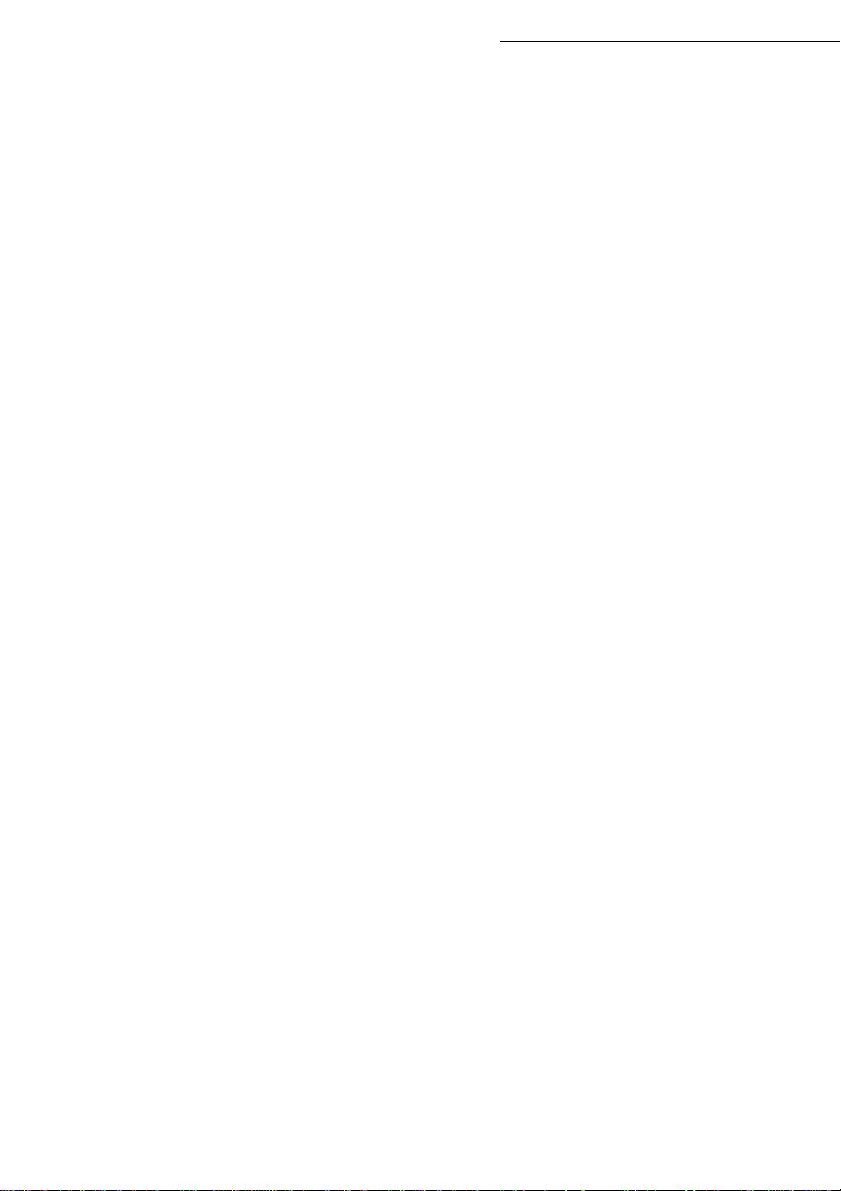
7MANTENIMIENTO/CONSERVACIÓN 7-1
Mantenimiento 7-1
Aspectos generales 7-1
Sustitución de los consumibles
(tóner y tambor)
Limpieza 7-9
Limpieza de la unidad de lectura del escáner 7-9
Limpieza de la impresora 7-9
Mantenimiento 7-10
Calibración del escáner 7-10
Anomalías 7-10
Errores de comunicación 7-10
Durante el envío desde el alimentador 7-10
Durante el envío desde la memoria 7-11
Códigos de error en las comunicaciones fallidas 7-11
Incidentes impresora 7-14
Atasco de papel en el interior de la impresora 7-14
Anomalías del escáner 7-17
Atasco de papel en el alimentador de documentos 7-17
Otras anomalías 7-19
Almacenamiento 7-19
Embalaje y transporte del aparato 7-19
Datos técnicos 7-22
7-2
Índice
8SEGURIDAD 8-1
Este aparato está conforme a la conexión paneuropea I- CTR37 y CTR21 con vistas asu conexión a la Red de telefonía pública
conmutada (RTPC). En caso de que surjan problemas, debe ponerse en contacto con el proveedor.
La marca CE certifica de la conformidad de los productos a las exigencias esencialesde la directiva R&TTE 1999/5/CE, de
conformidad con las directivas 73/23/CE para la seguridad de los usuarios, 89/336CE para las perturbaciones
electromagnéticas.
Y que utiliza eficazmente el espectro radio atribuido a las comunicaciones terrestres.El fabricante declara que los productos
son fabricados de conformidad con el ANEXO II de la directiva R&TTE
VI

Instalación
20 cm (40 cm con m
dulo Anverso/Reverso)
30 cm
30 cm
1INSTALACIÓN
INSTALACIÓN DEL TERMINAL
CONDICIONES DEL LUGAR DE UTILIZACIÓN
El escoger un lugar adecuado, alargará la vida útil del terminal. Tenga en cuenta las siguientes
recomendaciones al escoger el emplazamiento:
• Escoja un emplazamiento bien ventilado.
• Cuide de que no se obturen las rejillas de ventilación situadas a los lados izquierdo y
derecho del aparato así como en la parte trasera del módulo Anverso/Reverso. Si, durante la
instalación, hubiera cerca una pared, al instalar el terminal respete las distancias indicadas
en la ilustración de abajo con el fin de facilitar la apertura de las diferentes puertas.
20 cm (40 cm con m
30 cm
Configuración Manejo rápidoAgenda
Utilización
ódulo Anverso/Reverso)
impresión
30 cm
Mantenimiento
1-1
Seguridad ÍndiceInstalaciónFunción

• Compruebe que el lugar no presente riesgos de emisiones de amoniaco u otros gases orgánicos.
• La toma de corriente a tierra (ver recomendaciones de seguridad en el capítulo Seguridad) a la
que tenga previsto conectar el terminal, debe encontrarse cerca del mismo y debe ser de fácil
acceso.
• Asegúrese de que el terminal no está directamente expuesto a la luz del sol.
• No coloque el terminal en una zona expuesta a corrientes de aire generadas por un sistema de aire
acondicionado, calefacción o ventilación ni en una zona sometida a grandes diferencias de temperatura o humedad.
• Escoja una superficie sólida y horizontal para que el terminal no esté sometido a vibraciones.
• Los orificios de ventilación no deben cubrirse con otros objetos.
• No coloque el aparato cerca de cortinas, papel pintado u otros objetos combustibles.
• Evite los lugares donde puedan producirse salpicaduras de agua u otros líquidos.
• Compruebe que el lugar sea seco, limpio y exento de polvo.
Precauciones de uso
Al utilizar el terminal, tenga en cuenta la importancia de las siguientes medidas de seguridad:
Entorno de trabajo
La sección siguiente describe el entorno de trabajo necesario para el terminal:
•Temperatura: 10°C a 32,5 °C con una diferencia máxima de 10 °C por hora.
• Humedad: 20 a 80 % de humedad relativa (sin condensar) con una diferencia máxima del 20 %
por hora.
Terminal
La sección siguiente describe las medidas de seguridad que deben adoptarse al utilizar el terminal:
• Nunca desconecte el terminal ni abra sus cubiertas durante el proceso de impresión.
• No utilice gases o líquidos inflamables ni objetos que puedan generar campos magnéticos en las
proximidades del terminal.
• Cuando desconecte el enchufe de la toma de corriente, tire siempre del enchufe, nunca del cable
de alimentación. Los cables dañados son una fuente potencial de incendios o descargas eléctricas.
• En ningún caso toque el cable de alimentación con las manos húmedas. Podría recibir una descarga eléctrica.
• Desconecte siempre el conector antes de desplazar el terminal. Si no lo hiciera, podría dañar el
cable y crear peligro de incendio o descargas eléctricas.
• Desconecte el conector cuando no vaya a utilizar el terminal durante un espacio de tiempo prolongado.
• No intente nunca desmontar un panel o una tapa fijos. El aparato contiene circuitos eléctricos de
alta tensión. El contacto con estos puede provocar descargas eléctricas.
• No trate nunca de reparar o modificar el terminal. Podría dar lugar a peligro de incendio o descargas eléctricas.
• Asegúrese de que la impresora está desconectada antes de enchufar o desenchufar un cable de
interface a la impresora (utilice un cable de interface blindado).
• No coloque nunca objetos pesados sobre el cable de alimentación ni tire del mismo ni lo doble.
Podría dar lugar a peligro de incendio o descargas eléctricas.
Instalación
1-2

Instalación
• Asegúrese de que el terminal no descansa sobre el cable de alimentación o cables de comunicación de cualquier otro aparato eléctrico. No se deben conectar otros cables al mecanismo del terminal. Podría afectar a su funcionamiento y provocar un incendio.
• Asegúrese de que los clips, grapas y otros objetos metálicos pequeños no penetren al
interior del terminal por los orificios de ventilación u otras aberturas. Estos objetos podrían
provocar peligro de incendio o descargas eléctricas.
• Evite todo contacto o aproximación de agua u otros líquidos con el terminal. El contacto del
terminal con agua u otros líquidos puede dar lugar a peligro de incendio o descargas eléctricas.
• En caso de penetrar accidentalmente líquido o algún objeto metálico en el interior del terminal, desconéctelo inmediatamente, desenchufe el conector de la toma de corriente y póngase
en contacto con su distribuidor. De no hacerlo, se expondría a provocar un incendio o descargas eléctricas.
• En caso de recalentamiento anormal del terminal, humo, olores o ruidos extraños, desenchufe inmediatamente el conector de la toma de corriente y avise a su distribuidor. De no
hacerlo, se expondría a provocar peligro de incendio o descargas eléctricas.
• Evite utilizar el terminal durante una "tormenta eléctrica", ello podría suponer un riesgo de
choque eléctrico causado por el rayo.
• Papel para la impresión: no utilice nunca papel ya impreso; los residuos de la tinta o
del tóner sobre el papel ya impreso pueden dañar la unidad impresora del terminal.
Atención - Asegúrese de que el terminal se encuentra en un local bien ventilado. Durante el
proceso de impresión se genera una pequeña cantidad de ozono. Durante un funcionamiento
intensivo puede desprender olores desagradables. Elija un emplazamiento con buena ventilación
para garantizar un funcionamiento seguro.
Configuración Manejo rápidoAgenda
1-3
Utilización
impresión
Mantenimiento
Seguridad ÍndiceInstalaciónFunción
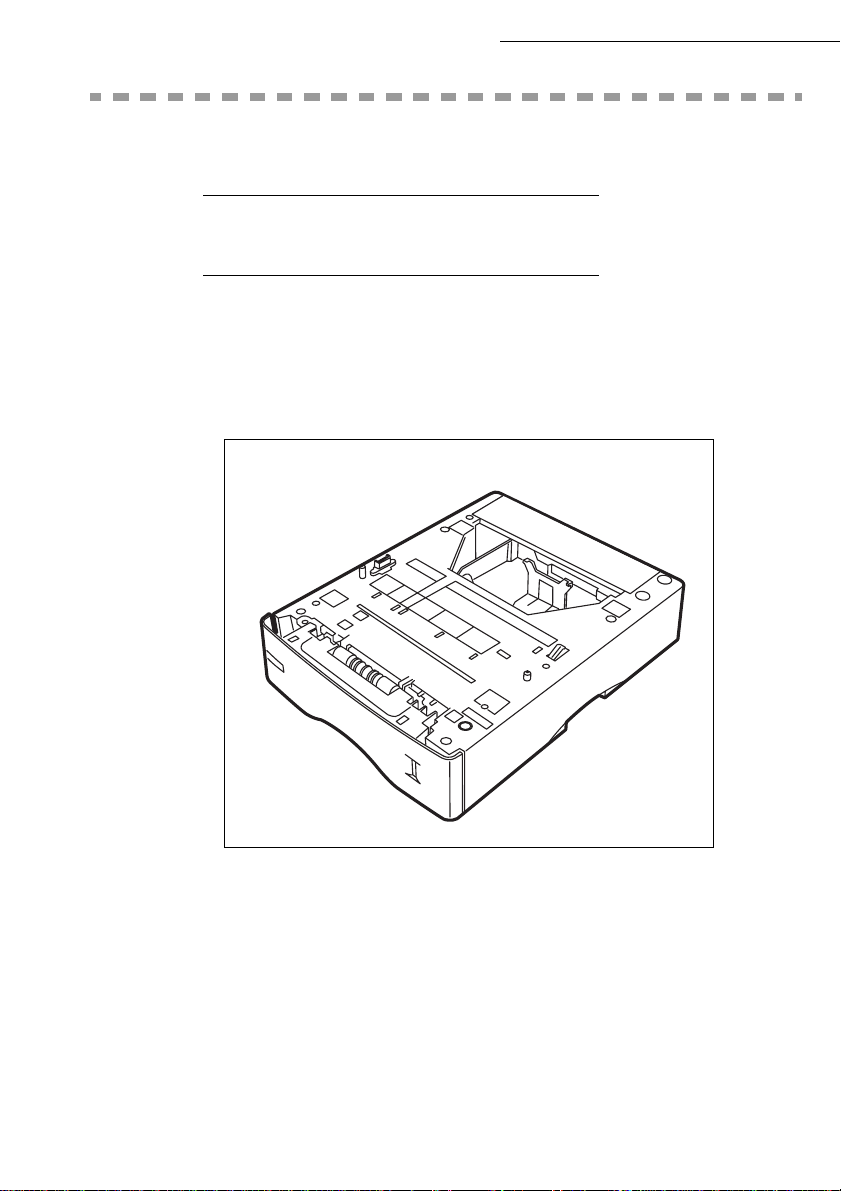
Instalación
DESEMBALAJE DE LOS ELEMENTOS
DESEMBALAJE DE LA BANDEJA DE PAPEL ADICIONAL
(Según modelo u opción)
Saque la bandeja adicional de la caja de cartón.
Retire los perfiles de protección laterales de cartón.
Retire la bolsa de plástico de la bandeja adicional.
Para la instalación de la bandeja adicional, remítase al capítulo Instalación del terminal,
página 1-9
1-4

Instalación
DESEMBALAJE DEL MÓDULO ANVERSO/REVERSO
(Según modelo u opción)
Saque el módulo Anverso/Reverso de la caja de cartón.
Retire los perfiles de protección laterales.
Retire la bolsa de plástico del módulo Anverso/Reverso.
Configuración Manejo rápidoAgenda
Para la instalación del módulo Anverso/Reverso, remítase al capítulo Instalación módulo
Anverso/Reverso en las bandejas adicionales (según modelo u opción), página 1-9
1-5
Utilización
impresión
Mantenimiento
Seguridad ÍndiceInstalaciónFunción

DESEMBALAJE DEL ESCÁNER
Saque el módulo escáner y sus accesorios de la caja de cartón.
Retire la bolsa de plástico del escáner.
Verifique la presencia de los elementos ilustrados a continuación.
Escáner
Cargador
de documentos
Instalación
Cable centronics
Sujetacables
Fundas para
cables
Patillas
de interface
Cable de red eléctrica
(modelo según país)
Cable línea
telefónica
(modelo según país)
de red eléctrica
Interface
CD-ROM User guía/Printing kit
(Manual de utilización/kit de impresión)
CD-ROM Companion
Suite Pro
(según modelo)
Guía
de instalación
Alargador
1-6

Instalación
DESEMBALAJE DE LA IMPRESORA
Saque la impresora y sus accesorios de la caja de cartón.
Retire la bolsa de plástico de la impresora.
Verifique la presencia de los elementos ilustrados a continuación.
Configuración Manejo rápidoAgenda
Recipiente de recuperación
de tóner
Cartucho de tóner
Impresora
Utilización
impresión
Bolsa de plástico de
almacenamiento del desarrollador
(Véase el procedimiento de embalaje)
Mantenimiento
Seguridad ÍndiceInstalaciónFunción
1-7

DESCRIPCIÓN
Instalación
Guía de papel
ajustable
Escáner de
desplazamiento
(ADF)
Panel escáner
Panel de impresión
Módulo
Anverso/Reverso
(según modelo u
opción)
Bandeja de papel
secundaria (opción)
Cargador de los
documentos
Bandeja de salida
del documento original
Asa de acceso
Escáner plano
Lector de tarjeta
con chip
Bandeja de salida
impresora
Bandeja de
introducción
papel manual para
soportes especiales
Bandeja de papel
impresora
Red eléctrica
conéctica
Salida de cables red
eléctrica/Lan/USB/Línea
Botón
Marcha/Parada
Tapa trasera
módulo Anverso/Reverso
(según modelo u opción)
1-8

Instalación
INSTALACIÓN DEL TERMINAL
Instalación de la bandeja de papel adicional
Puede instalar hasta 3 bandejas de papel adicionales.
Observación: apile los cargadores de papel. (Durante la instalación de varios cargadores de papel).
Configuración Manejo rápidoAgenda
Instalación módulo Anverso/Reverso en las bandejas adicionales (según modelo u opción)
Instale el módulo Anverso/Reverso encima de la bandeja adicional (opción).
1-9
Utilización
impresión
Mantenimiento
Seguridad ÍndiceInstalaciónFunción

Instalación
Retire el tapón (A) así como todos los pedazos de cinta de fijación que se hayan adherido al
módulo..
A
Retire la tapa trasera del módulo Anverso/Reverso empujando hacia el interior (véase la
ilustración que figura más abajo).
1-10

Instalación
Instalación de la impresora sobre el módulo Anverso/ Reverso
Sitúe la impresora encima del módulo Anverso/Reverso y colóquela sobre este módulo.
Configuración Manejo rápidoAgenda
1-11
Utilización
impresión
Mantenimiento
Seguridad ÍndiceInstalaciónFunción

Instalación de las patillas en el interface escáner/ impresora
Coloque el conjunto interface escáner/impresora por la parte trasera de la impresora a una
distancia de unos 3 centímetros.
Instalación
Izquierda
2
1
Patilla interface
Izquierdo
Derecha
Patilla interface
derecho
2
1
Inserte las patillas interface escáner/impresora en las ranuras previstas para dicho efecto,
situadas a los dos lados traseros del interface escáner/impresora, las dos patillas poseen un
acoplamiento y solamente pueden montarse en un lugar.
Una vez colocadas las dos patillas en sus ranuras respectivas, ejerza un esfuerzo de abajo hacia
arriba hasta que oiga un clip y se hayan bloqueado dichas patillas (véase la ilustración que figura
a continuación).
Zona de clip
1-12

Instalación
Instalación del escáner en el interface escáner/ impresora
Sitúe el escáner del terminal por encima del interface escáner/impresora y colóquelo.
Configuración Manejo rápidoAgenda
1-13
Utilización
impresión
Mantenimiento
Seguridad ÍndiceInstalaciónFunción

Colocación del interface escáner en la impresora
Levante el conjunto interface escáner/impresora, coloque los 4 salientes de enganche (B) en
frente de las ranuras (A) situadas a los lados izquierdo y derecho en la parte trasera de la
impresora; meta los 4 salientes en sus cavidades y a continuación presione hacia abajo con el fin
de fijar correctamente el conjunto a la impresora.
Después de haberlo fijado a la impresora, asegúrese de que las aletas de los enclavamientos (C)
de posicionamiento estén en posición vertical, si no acciónelos para posicionarlos correctamente.
A
C
B
Instalación
A
B
C
1-14
A

Instalación
Conexiones del terminal
Si se coloca detrás del aparato, encontrará las posibles conexiones.
Puerto USB
Puerto
paralelo
Puerto
paralelo
Tom a LAN
Toma línea
telefónica L2
(según modelo)
Toma línea
telefónica L1
Toma red eléctrica
Toma conector
acoplador red
Botón Marcha/Parada
Toma conector
acoplador red
eléctrica
Configuración Manejo rápidoAgenda
Utilización
Puerto USB
Tom a LAN
impresión
Mantenimiento
Seguridad ÍndiceInstalaciónFunción
1-15

Instalación
Proceda a la conexión de los cables de su terminal como se indica más abajo. No olvide bloquear
el cable Centronics con los 2 clips metálicos
Clips de bloqueo
Cable Centronics
Cable USB (no provisto)
Cable LAN (no provisto)
Cable línea
telefónica
Cable red eléctrica
escáner
Cable conector
acoplador
red eléctrica
1-16

Instalación
Integración del cableado escáner/impresora/módulo
Anverso/Reverso
Una vez conectados los diferentes cables, colóquelos insertándolos en los alojamientos
previstos para dicho efecto, situados en las dos patillas laterales del interface escáner/
impresora como se indica más abajo.
Configuración Manejo rápidoAgenda
Después de haber colocado con cuidado los diferentes cables en sus alojamientos
respectivos, enganche los sujetacables (A) a las patillas del interface escáner/impresora,
provistos con el escáner (6 sujetacables). Véanse las ilustraciones que figuran más abajo.
A
Izquierda
Derecha
Utilización
impresión
A
Mantenimiento
Seguridad ÍndiceInstalaciónFunción
1-17

Instalación de las cubiertas para esconder los cables
Enganche las 2 fundas para los cables (véase la ilustración siguiente) a las patillas del interface
escáner/impresora para esconder los cables en el interior de las patillas.
Empiece poniendo la funda derecha. Coloque la parte superior de la funda (A) debajo del
interface (B). Apoye la parte de debajo de la funda contra la patilla asegurándose de que el clip
del medio (D) está bien posicionado. Enganche el conjunto.
B
A
Instalación
A
D
A continuación instale la funda izquierda de la misma manera.
1-18
C

Instalación
Conexión red eléctrica del escáner hacia impresora
Enchufe el extremo del cable de alimentación macho/hembra (A) en la toma macho (E) de
la impresora.
Pase el hilo de alimentación red eléctrica (B) y el cable telefónico (F) del escáner debajo
del cable de alimentación red eléctrica (A) de la impresora. Véanse las ilustraciones más
abajo.
Haga un bucle con el cable red eléctrica (A) introduciéndolo en el pasahilos (D), véanse
las ilustraciones más abajo.
Configuración Manejo rápidoAgenda
A
B
F
E
Utilización
impresión
D
A
1-19
B
F
Mantenimiento
Seguridad ÍndiceInstalaciónFunción

Conexión de los cables LAN y USB de la impresora
Enchufe el cable LAN (C) y el cable USB (B) de la impresora como se indica en la ilustración
que aparece más abajo.
A
B
C
Instalación
1-20
